Najlepsze aplikacje do klonowania aplikacji na iPhonea w celu uruchomienia wielu kont | Nie jest wymagany jailbreak

Dowiedz się, jak sklonować aplikacje na iPhone
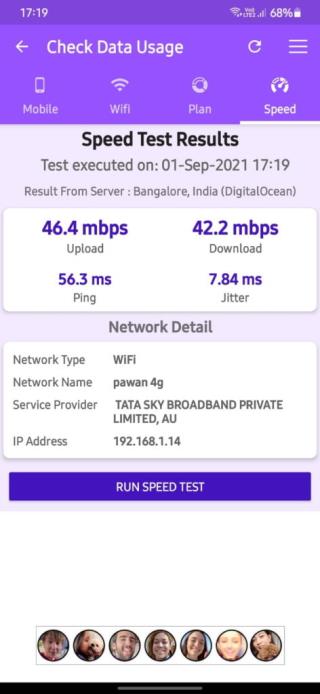
Wszystkie inteligentne urządzenia nie mogą być inteligentne bez Internetu, co dotyczy również smartfona. Jednak mobilny internet nie jest luksusem, na który każdy może sobie pozwolić i dopóki nie uzyskamy darmowego Wi-Fi w ruchu, musimy korzystać z zawyżonych planów transmisji danych. Innym problemem, z którym borykają się użytkownicy danych mobilnych, jest szybkość odbieranego Internetu, która spada do tak małej prędkości, że nie mogą uzyskać dostępu do Internetu, ale dane są zużywane. Ten przewodnik pomaga opisać najlepszą aplikację do testowania szybkości transmisji danych mobilnych i monitorowania wykorzystania danych.
Dlaczego warto wybrać aplikację Check Data Usage?
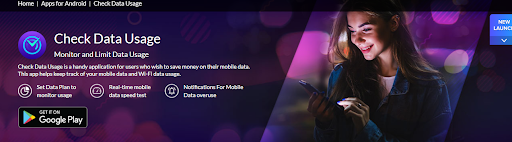
Obraz: Systweak
W Sklepie Google Play jest wiele aplikacji, które mogą pomóc w przeprowadzeniu testów szybkości transmisji danych telefonu, ale istnieje kilka konkretnych powodów wymienionych poniżej, które pomogą Ci wybrać opcję Sprawdź użycie danych zamiast innych.
Wolne od kosztów. Systweak Software oferuje darmową aplikację Check Data Usage dla wszystkich użytkowników.
Wolny od złośliwego oprogramowania. Ta aplikacja przeszła wszystkie testy i jest dostępna w sklepie Google Play od dłuższego czasu i na pewno jest wolna od złośliwego oprogramowania, co nie jest prawdą w przypadku wielu bezpłatnych aplikacji.
Łatwy w użyciu. Aplikację Check Data Usage można łatwo zainstalować na komputerze i jest łatwa w użyciu, ponieważ wymaga kilku dotknięć ekranu telefonu komórkowego.
Jakie są funkcje aplikacji Check Data Usage?
Istnieją pewne funkcje aplikacji Check Data Usage, które są unikalne i definiują cel korzystania z tej aplikacji na smartfonie:
Sprawdź wykorzystanie danych mobilnych . Dane mobilne są drogie i nie można uzyskać naprawdę nieograniczonego planu na Internet w ruchu. W związku z tym konieczne jest monitorowanie wykorzystania danych mobilnych i sprawdzenie, które aplikacje zużywają większość danych.
Monitoruj użycie Wi-Fi. Sprawdź wykorzystanie danych pomaga śledzić wykorzystanie danych Wi-Fi i wyróżnia aplikacje w kolejności malejącej zużycia Internetu, przy czym ta, która zużywa większość danych, znajduje się na górze.
Test prędkości. Test prędkości jest ważnym narzędziem, które pomaga ocenić, czy otrzymałeś obiecaną prędkość od dostawcy usług internetowych. Informuje również o Twojej aktualnej prędkości, co pozwoli Ci zdecydować, jakie czynności możesz wykonywać na swoim smartfonie.
Ustaw plany danych. Funkcja Sprawdź wykorzystanie danych pozwala użytkownikom ustawić limit wykorzystania danych zgodnie z ich planami i zapobiec przeładowaniu ich za nadużywanie mobilnego Internetu.
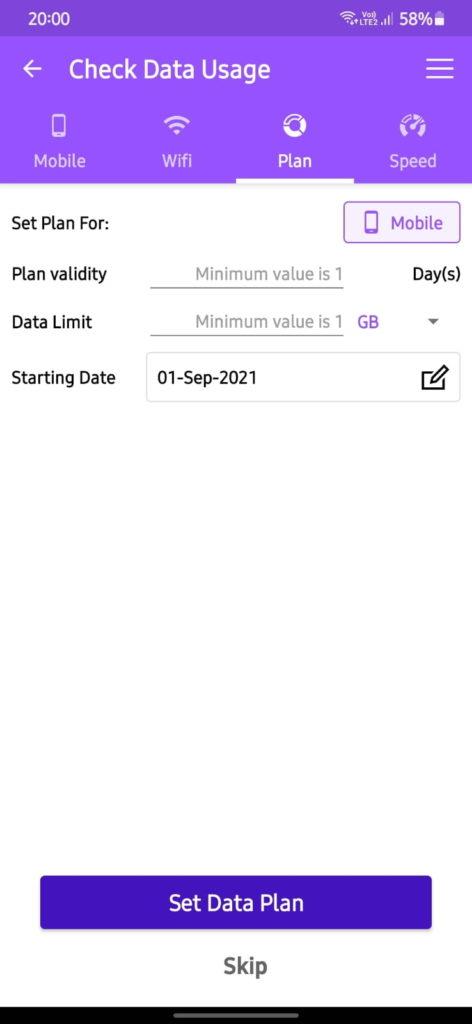
Jak przeprowadzić test szybkości transmisji danych mobilnych w czasie rzeczywistym?
Aby przetestować prędkość mobilnej transmisji danych na swoim smartfonie , musisz wykonać następujące czynności:
Krok 1 : Pobierz i zainstaluj aplikację Check Data Usage ze sklepu Google Play lub kliknij przycisk Pobierz podany poniżej:
Krok 2 : Stuknij skrót aplikacji, aby uruchomić aplikację i zatwierdź uprawnienia, o które poprosi po raz pierwszy.
Krok 3 : Aplikacja Sprawdź użycie danych otworzy się i wyświetli dane mobilne używane na smartfonie. Stuknij w zakładkę Prędkość na górze.
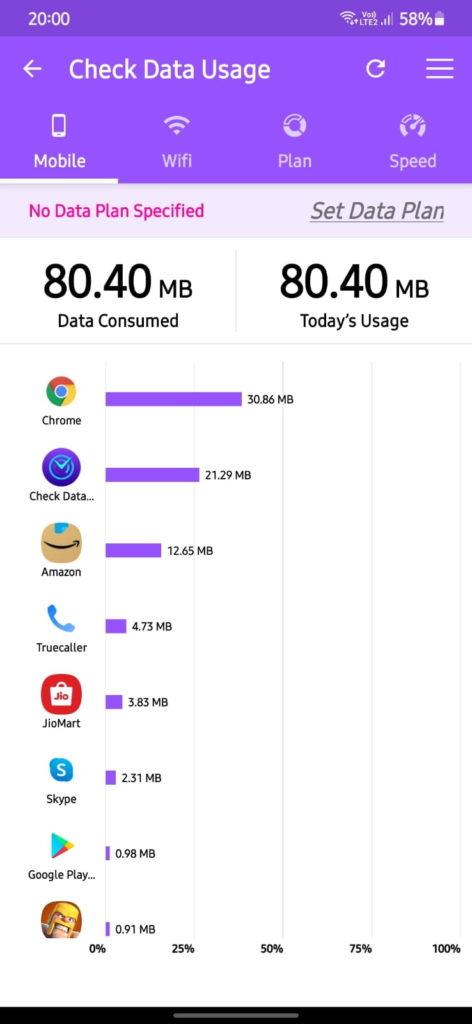
Krok 4 : Stuknij w przycisk Uruchom test prędkości na środku ekranu i wybierz najbliższy serwer.
Krok 5 : Poczekaj, aż aplikacja obliczy prędkość pobierania i wysyłania, a test prędkości danych telefonu wyświetli wyniki.
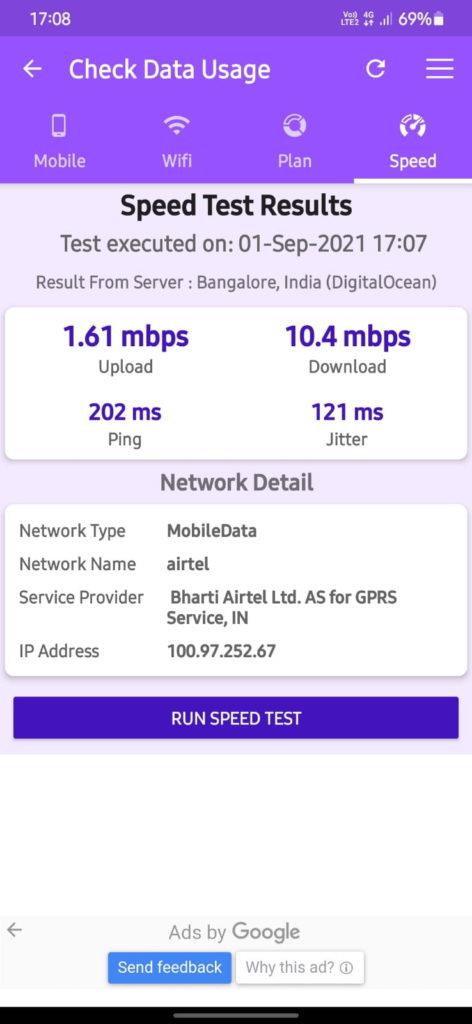
Uwaga : Jeśli Twój telefon komórkowy jest podłączony do Wi-Fi, ta aplikacja nie będzie sprawdzać prędkości transmisji danych, ale raczej obliczy prędkość Wi-Fi. Dlatego upewnij się, że Twój smartfon jest połączony z mobilną transmisją danych, zanim przetestujesz prędkość mobilnej transmisji danych.
Ostatnie słowo, jak przeprowadzić test szybkości transmisji danych mobilnych w czasie rzeczywistym?
Sprawdź wykorzystanie danych to niesamowita aplikacja, która pomaga monitorować prędkość Internetu i dane używane na smartfonie. Głównym celem tej aplikacji jest sprawdzanie, które aplikacje wykorzystują większość przepustowości i monitorowanie wykorzystania danych, aby nie obciążać Cię dodatkowymi opłatami od dostawców usług internetowych. Możesz również ustawić limity planu transmisji danych, które będą przypominać Ci, kiedy dane z mobilnego internetu zbliża się do swoich granic.
Dowiedz się, jak sklonować aplikacje na iPhone
Dowiedz się, jak skutecznie przetestować kamerę w Microsoft Teams. Odkryj metody, które zapewnią doskonałą jakość obrazu podczas spotkań online.
Jak naprawić niedziałający mikrofon Microsoft Teams? Sprawdź nasze sprawdzone metody, aby rozwiązać problem z mikrofonem w Microsoft Teams.
Jeśli masz dużo duplikatów zdjęć w Zdjęciach Google, sprawdź te cztery skuteczne metody ich usuwania i optymalizacji przestrzeni.
Chcesz zobaczyć wspólnych znajomych na Snapchacie? Oto, jak to zrobić skutecznie, aby zapewnić znaczące interakcje.
Aby zarchiwizować swoje e-maile w Gmailu, utwórz konkretną etykietę, a następnie użyj jej do utworzenia filtra, który zastosuje tę etykietę do zestawu e-maili.
Czy Netflix ciągle Cię wylogowuje? Sprawdź przyczyny oraz 7 skutecznych sposobów na naprawienie tego problemu na dowolnym urządzeniu.
Jak zmienić płeć na Facebooku? Poznaj wszystkie dostępne opcje i kroki, które należy wykonać, aby zaktualizować profil na Facebooku.
Dowiedz się, jak ustawić wiadomość o nieobecności w Microsoft Teams, aby informować innych o swojej niedostępności. Krok po kroku guide dostępny teraz!
Dowiedz się, jak wyłączyć Adblock w Chrome i innych przeglądarkach internetowych, aby móc korzystać z wartościowych ofert reklamowych.








